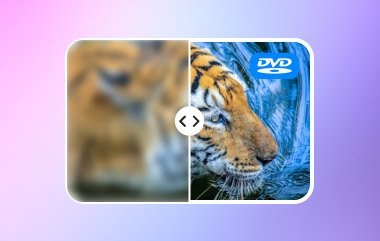Oggi i DVD sono diventati un mezzo obsoleto per l'archiviazione di dati e video. Se disponi ancora di una raccolta di DVD, la soluzione migliore è eseguirne il backup e salvarli sul computer. Tuttavia, quando apri il DVD, troverai solo pochi file con estensioni che non conosci. Non è semplice come copiare file digitali. Pertanto, questo tutorial intende dirti come copiare i DVD sul tuo computer correttamente.
Parte 1: copia il DVD sul computer come cartella ISO o DVD
Il modo migliore per salvare un DVD su un computer è creare un'immagine ISO o una cartella DVD, che copia accuratamente l'intero DVD. In modo che tu possa montare il DVD sul tuo computer o masterizzarlo su un nuovo DVD in un secondo momento. Tipard DVD Cloner è un modo semplice per copiare un DVD su un computer come immagine ISO o cartella DVD.
Caratteristiche principali del miglior strumento di copia di DVD
◆ Salvare un DVD sul computer nella cartella ISO o DVD.
◆ Facile da usare e non richiede competenze tecniche.
◆ Scrivi cartella ISO o DVD su DVD.
◆ Offri più modalità di copia di DVD.
Come salvare un DVD sul tuo PC
Passo 1Apri un DVD
Scarica e installa il miglior strumento per copiare DVD sul tuo PC. C'è un'altra versione per Mac. Inserisci il DVD di cui desideri eseguire il backup nel computer. Quindi tirare giù il Fonte opzione e selezionare l'unità DVD.
Passo 2Imposta le opzioni
Quindi tirare giù il Bersaglio opzione e scegli un formato di output, come ISO o Cartella DVD. Successivamente, imposta il file Volume, Velocità di scrittura, Copie, e Dimensione obiettivo in base alle tue necessità. Per impostazione predefinita, il software copia l'intero DVD. Se desideri solo copiare il film principale o selezionare file specifici, fai clic su Film principale o personalizzare pulsante. Puoi anche decidere di farlo Rimuovi menu, Salta menu, Riproduci titoli in loop, e più sotto il Opzioni sezione.
Passaggio 3Copia il DVD sul tuo computer
Al termine delle impostazioni, fare clic su Cartella icona sul lato destro e selezionare una directory specifica per salvare la copia del DVD. Alla fine, fai clic su Inizio pulsante nell'angolo in basso a destra per iniziare a salvare il DVD sul computer.

Parte 2: salva il video DVD sul computer
Se hai una raccolta di film fatti in casa archiviati su dischi, il modo migliore per copiare i DVD sul tuo computer è salvarli come video digitali. Qui consigliamo AVAide DVD Ripper. Ad essere onesti, un buon software di ripping di DVD determina quasi la qualità dei video DVD durante il processo.
Caratteristiche principali:
- Copia facilmente un DVD di film su un computer.
- Migliora e ottimizza la qualità video fino a 4K.
- Rippa le tracce audio insieme alle immagini dai DVD in modo impeccabile.
- Offri funzionalità bonus, come il taglio di video DVD.
Come copiare un video DVD sul computer
Passo 1Carica un DVD
Avvia il miglior software di ripping di DVD dopo averlo installato sul tuo PC. È compatibile anche con Mac. Quindi inserisci il DVD nella stessa macchina. Passare al software, fare clic ed espandere il file Carica DVD menu, seleziona Carica disco DVDe selezionare il disco. Dopo il caricamento, verranno elencati tutti i titoli. Per eseguire il ripping di titoli specifici, fare clic su Elenco completo dei titoli pulsante e selezionarli.

Passo 2Seleziona un formato di output
Quindi, fare clic su Strappa tutto al menu in alto a destra. Questo aprirà la finestra di dialogo del profilo. Vai al video scheda, selezionare un formato appropriato sul lato sinistro e scegliere un preset. Per modificare la risoluzione, la frequenza dei fotogrammi o altri parametri, fare clic su Ingranaggio icona.
Mancia: Il software supporta quasi tutti i formati video più diffusi. Puoi sceglierne uno appropriato in base al tuo scopo.

Passaggio 3Copia il DVD sul tuo PC
Dopo le impostazioni, torna all'interfaccia principale. Individua l'area inferiore, fai clic sull'icona Cartella e seleziona la cartella di destinazione. Infine, fai clic sul pulsante Copia tutto per avviare il salvataggio del DVD sul tuo computer come video digitali.

Nota: Dopo aver copiato il DVD, puoi modificare i video con gli strumenti sul file Cassetta degli attrezzi finestra.
Parte 3: Come copiare gratuitamente DVD su Mac
Apple ha introdotto molte funzionalità utili nel Mac, inclusa la copia di DVD sul tuo computer Mac. Questa funzione è integrata in Utility Disco. In altre parole, puoi copiare il tuo DVD su Mac senza applicazioni aggiuntive. Tieni presente che questa funzione è disponibile solo per i DVD non crittografati.

Passo 1Inserisci il DVD nell'unità DVD interna o esterna.
Passo 2Esegui l'app Finder, vai al Applicazioni cartella e poi il file Utilità cartella e aprire il file Utilità disco app. Quindi vedrai il DVD stesso e la tua unità.
Passaggio 3Seleziona il DVD icona nel riquadro di sinistra. Quindi vai al File menù, scegli Nuovo, e Nuova immagine da [nome DVD]. Immettere un nome per il file immagine e selezionare Maestro DVD/CD sotto Formato immagine.
Passaggio 4Colpire il Salva pulsante per salvare il DVD sul tuo computer Mac. Attendi il completamento del processo ed estrai il DVD.
Parte 4: Come copiare gratuitamente DVD su PC
È possibile copiare DVD su un PC senza software a pagamento? La risposta è VLC. È risaputo che VLC non è solo un lettore multimediale gratuito, ma include anche molte funzionalità bonus. Una caratteristica bonus è la copia gratuita dei DVD su un PC.
Passo 1Apri lo strumento di copia DVD gratuito dal tuo desktop, vai al file Media menu e scegliere Converti/Salva.
Passo 2Passa al Disco scheda sul Apri media finestra di dialogo e selezionare DVD sotto il Selezione del disco sezione.

Passaggio 3Inserisci il DVD desiderato nel PC e fai clic su Navigare pulsante per selezionare il disco. premi il Converti / Salva pulsante per passare alla finestra successiva.
Passaggio 4Abbassa il Profilo menu e scegli un formato video appropriato, ad esempio MP4. Quindi fare clic su Navigare pulsante e selezionare una cartella di posizione per salvare i video DVD.

Passaggio 5Colpire il Inizio pulsante per confermare la copia del DVD sul PC.
Parte 5: Domande frequenti sulla copia di DVD sul computer
Perché non riesco a copiare un DVD sul mio computer?
I possibili motivi per cui non è possibile copiare un DVD includono: Il DVD è danneggiato o corrotto; Il tuo DVD è protetto da copyright.
Puoi semplicemente copiare e incollare un DVD?
Dipende dal tuo DVD. Se si tratta di un DVD di dati, puoi copiare e incollare i file direttamente sul tuo computer. Questi file digitali possono essere aperti su qualsiasi dispositivo compatibile. Per i DVD di film, devi copiarli in ISO o strapparli.
Walmart copia i DVD?
SÌ. Walmart convertirà i tuoi DVD e dischi Blu-ray in copie digitali. Queste copie sono archiviate nelle tue librerie online.
Questa guida ha dimostrato come copiare i DVD sul tuo computer senza perdere qualità. Su Mac, puoi salvare un DVD non crittografato in un file immagine ISO o in una cartella DVD con Utility Disco. Per i principianti, ti consigliamo di utilizzare AVAide DVD Ripper o Tipard DVD Cloner. Se hai altre domande sull'argomento, scrivile qui sotto.
Il miglior strumento per estrarre e convertire file immagine disco/cartella/ISO DVD in vari formati.



 Download sicuro
Download sicuro